| 技术交流 让 FreeBSD 为您服务 (二) | |||
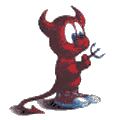 |
真快 FreeBSD 的 2.2.7 版刚刚又出台了,下面介绍一下使 用 FTP 来安装 FreeBSD 。 这方法安装的好处是可以把安装机的硬盘全部都利用起来。 这种安装是需要依靠网络的,至少要有一台安装了 FTP 服务 器的 95/98/NT 或是其他的主机和一根网络连线。 确认要安装 FreeBSD 机器的硬盘上不在有需要保留的内容, 因为很快要把它全部格为 UNIX 分区。把您下载来的安装文件复 制到 FTP 服务器的一个目录里,例如目录是这样的: ftp://your.server.com/FreeBSD/2.2.6-RELEASE/ ... 注意,.../2.2.6-RELEASE/... 建这个版本号目录很关键,且一 定要与那片安装盘版本相对应,不然网线对面的安装机就找不到 这里了。准备就绪后,再连好网线,接下来的步骤就和在 DOS 下安装相象了,让我们再简单叙述一遍: |
||
|
先下载这个工具文件 fdimage.exe , 再把 FreeBSD\floppies\ 下的一个 boot.flp 文件同放在 DOS 下一个 目录里, A 驱里插一片盘,键入: fdimage boot.flp a: 回车; 做好一片启动盘。 就绪后,用这片启动盘起动计算机; 屏幕上出现 boot: 时键入 -cv 回车; 进入 Kernel configuration Menu 后,选 ..... visual mode , 进入 Active/Inactive 后,在 Active 窗口只保留你机器上现有的硬 件设备,其余的要全部手工移到 Inactive 窗口。 不单要保证你留在 Active 窗口里的设备驱动右侧的中断、地址与 你机器现况相符, 还要确认保留的设备之间无冲突! 这需要你事先了解好你的机器。所需动作界面都有明显提示。 接下就进入到 Install 界面,我喜欢先在这里把自己网络信息告 诉它; 选 configure/Networking/[ ] Interface 按空格键 /ed .. 再按空格键 就到了网络配置菜单; Host: /填你这台主机名,Doman: /填你的域名 Gateway: (空) NameServer: (空) Ip Address: 192.168.0.100 /与网线对面的机器在一个网段。 Netmask: 255.255.255.0 Extra... (空) 逐级按返回,退回到 Install 界面,选 Custom 回车; 再选第二项: Partition (分区) 选全部,如有旧分区,可按下面的提示删掉。 按 Q 退出,自动进入启动管理选项,选 [ ] Boot Mqr 可在启动 时出现一管理菜单,我一般都选 [ X ] Stan ... 第三项,Label (分区片) 在这里要对硬盘所分区域建片,一般要建如下四个片: / 100兆 SWAP 128兆 /var 100兆 /usr 余下的全部 我喜欢把/home 单独从/usr 里分出来另建便于管理, 总之,根据你硬盘的大小,和安装规模自己掌握吧。 建好后按 Q 推出 第四项,Distributions (安装规模) 我一般都选全部 (All),初装也可选最小安装。 按空格键进入 DES 选项,选 YES 后,再出现的五个选项 [ X ] [ X ] [ X ] [ X ] [ X ] 全部都选上。 第五项,Media (安装媒体) 选 FTP 在需要输入 FTP 网址的格里键入(指向版本号目录): ftp://your.server.com/FreeBSD 第六项,Commit (执行安装) 当你发现安装机有文件回应时,说明网络传输已经建立。 安装开始后,硬盘要复制大量文件,根据机器快慢耗时30分钟 左右,期间可按下 ALT+F2 键查看复制情况。 全部文件复制后,又重新回到 Install 界面,询问是否还要 进行设置,拿出软驱里的安装盘,一路 Pass 后,机器会自动 从C盘重新启动。 至此 FreeBSD 安装完毕。 |
|||
| ------------- | |||
| 九八年八月 荣贵 | |||
 |
|||
 |
|||